IIS6和IIS7开启GZip的方法步骤是什么?
GZIP压缩的原理如下:
GZIP通过在服务器端对数据进行压缩,然后在客户端浏览器上进行快速解压,从而大大减少了网站的传输流量。
开启GZIP压缩的好处如下:
开启GZIP压缩后,会对发送到用户浏览器的数据进行压缩处理,减小了通过网络传输的数据量,提高了浏览速度。
了解了GZIP的原理和好处后,下面我们将分别介绍在IIS 6和IIS 7以上版本中如何启用GZIP压缩。
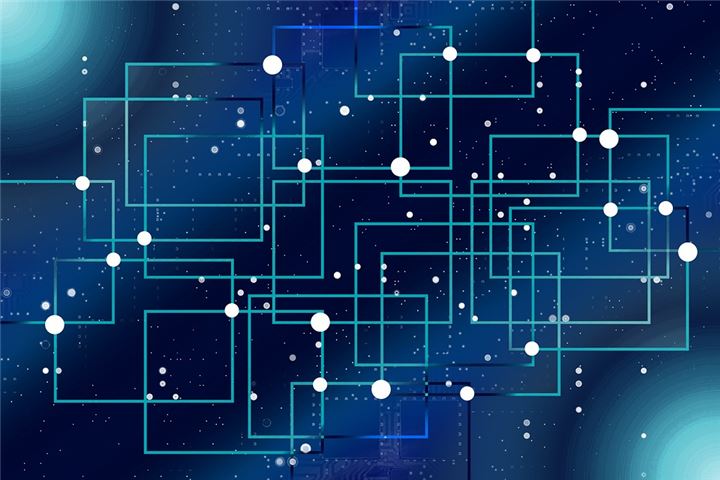
一、在IIS 6.0中启用GZIP压缩的步骤如下:
在IIS管理器中创建一个新的Web服务扩展,指定dll路径为"c:\windows\system32\inetsrv\gzip.dll",然后启用该扩展。
在网站服务中启用HTTP压缩支持。
修改IIS配置文件MetaBase.xml(路径:"c:\windows\system32\inetsrv"),在进行修改之前请先备份该文件。找到HcDoStaticCompression并将其从false改为true,将HcDynamicCompressionLevel的值从0改为9,将HcFileExtensions添加所需压缩的文件后缀名(例如html、js、css等)。请注意,动态文件也可以进行压缩,需要在HcScriptFileExtensions中填写要压缩的动态文件后缀名。完成配置后,重启IIS服务使其生效。
二、在IIS 7.0及以上版本中启用GZIP压缩的步骤如下:
将IIS 7默认的不启用.gzip压缩改为启用压缩。
打开Web服务器,在右侧点击"添加角色服务",找到"性能"下的"动态内容压缩"选项并勾选,然后点击下一步,等待安装完成。
在IIS 7中,将GZIP压缩应用到所有网站中。
需要注意以下几点:
GZIP临时压缩目录需要具有写入权限。
需要给予IUSR用户组写入权限,因为IIS 6的缓存目录权限为IIS_WPG用户组和IIS用户的写入权限。
在IIS 7.0中,IUSR内置账号替代了IUSR_MachineName账号,IIS_IUSRS内置组替代了IIS_WPG组,因此需要将缓存目录授予IUSR用户组的写入权限。
配置启用压缩的文件类型及其他选项设置需要修改C:\Windows\System32\inetsrv\config文件夹下的applicationhost.config文件。在该文件中可以根据文件的MIME类型进行配置,例如将html、css统一归类为"text/*"。
通过以上步骤,您可以在相应的IIS版本中成功启用GZIP压缩,并提高网站的性能。






